Applications Web et de bureau
Filigranez autant de photos que vous le souhaitez. Même 50 000 ! N’attendez pas que tous les gigaoctets d’images soient téléchargés sur Internet. Filigranez des photos directement sur votre ordinateur.
Watermarkly est une application Web et de bureau. En utilisant notre logiciel filigrane photo gratuit Visual Watermark, vous pouvez protéger des milliers de photos en un rien de temps.
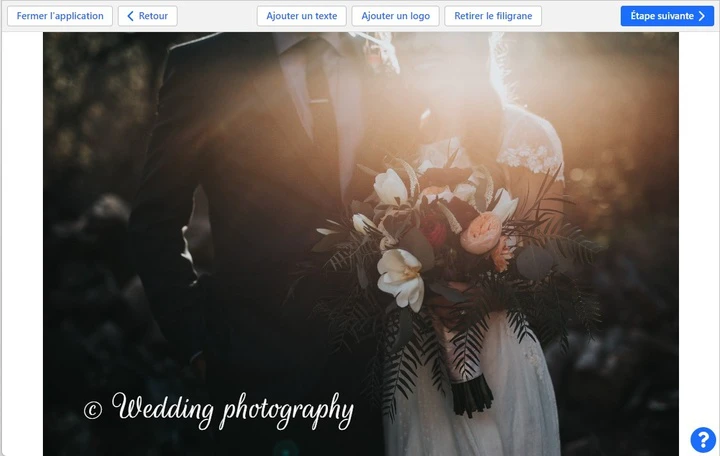
Pourquoi devriez-vous ajouter un filigrane aux photos?
Les raisons de mettre en filigrane des images peuvent être différentes:
- Protection d'informations confidentielles contre le vol ou la falsification.
- Identification de l’authenticité du document et du droit d’auteur.
- Branding pour augmenter la notoriété de la marque.
- Protection de fichiers personnels contre les fraudeurs et ceux qui veulent les utiliser sans autorisation.
- Désignation du statut du document. Par exemple, « Copie » ou « Non valide ». Cela permet d’améliorer le flux de travail sur le lieu de travail.
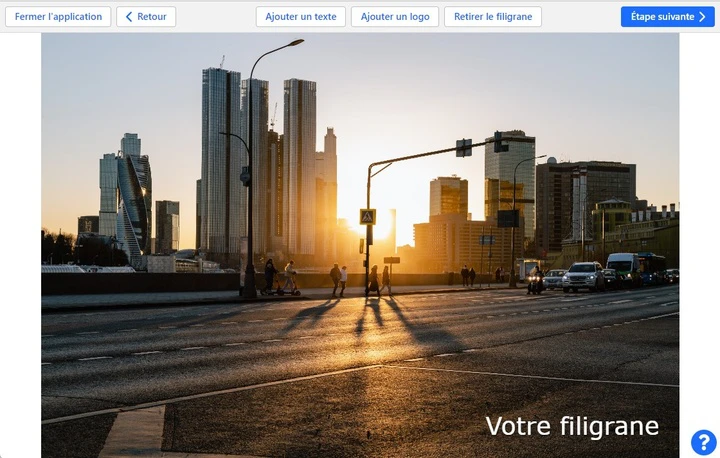
De meilleures performances
Téléchargements ascendants et descendants instantanés d’images petites et grandes. Sélectionnez des photos sur votre ordinateur et commencez à les filigraner immédiatement. Les téléchargements ascendants et descendants sont instantanés même si vous avez une connexion Internet lente.
Nous ne vous demandons jamais de faire la queue pour que vos photos soient filigranées. Nous commençons immédiatement lorsque vous cliquez sur le bouton Filigraner des photos. Même sur le forfait gratuit.
Watermarkly peut traiter plusieurs photos à la fois. Si certaines de vos photos sont plus grandes ou plus petites que d’autres, la taille du filigrane sera automatiquement modifiée pour mieux s’adapter à vos images.
Si vous avez besoin de filigraner des milliers de photos, nous avons une application de bureau pour Windows et Mac. Elle traite les photos en parallèle et peut gérer facilement jusqu’à 50 000 images.
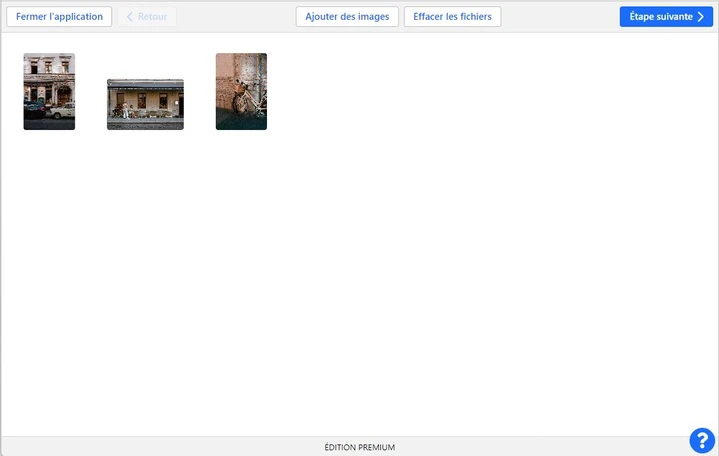
Personnalisation complète
Combinez texte et logos. Rendez-les translucides pour une protection discrète ou remplissez des photos avec eux - tout est possible. La seule limite est votre imagination. Utilisez l’une des 962 polices différentes de notre vaste bibliothèque.
Vous pouvez ajouter:
✓ Le nom de la marque ou un logo.
✓ Le symbole «droit d’auteur».
✓ Des filigranes répétés.
✓ Numéros d’image.
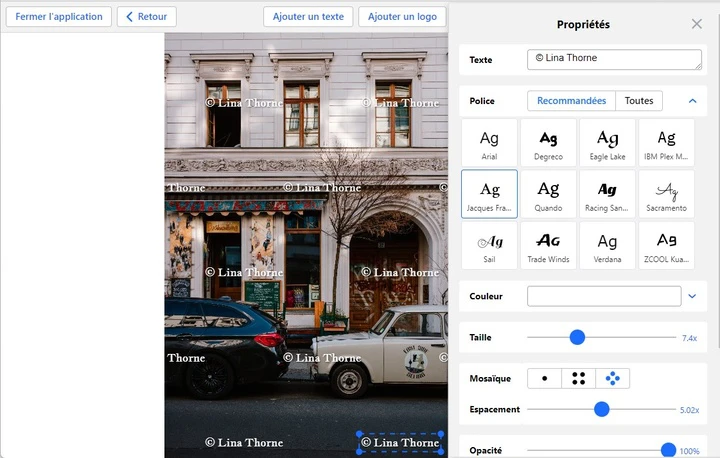
Comment ajouter un filigrane à une photo à l’aide de Watermarkly
Notre application de filigrane vous permet d'en créer et d’en ajouter rapidement à n’importe quelle image. Vous pouvez travailler avec l’outil en ligne sans vous inscrire. Il vous suffit d’aller dans l’application et de commencer.
Instructions étape par étape - Comment créer un filigrane dans Watermarkly:
La première étape – Appuyez sur le bouton «Sélectionner des images». Quatre options vous seront proposées: télécharger à partir d’un ordinateur, Google Drive, Google Photos et Dropbox. Lorsque vous choisissez l’une des trois dernières options, vous devez consentir à ce que nous accédions à vos données. Ou faites glisser et déposez des images d’un dossier de votre ordinateur dans la fenêtre de l’éditeur. Dans les deux cas, une vitesse de téléchargement élevée est garantie.
Dans la version gratuite de notre application de filigrane, vous pouvez télécharger un lot de 10 photos à traiter à la fois.
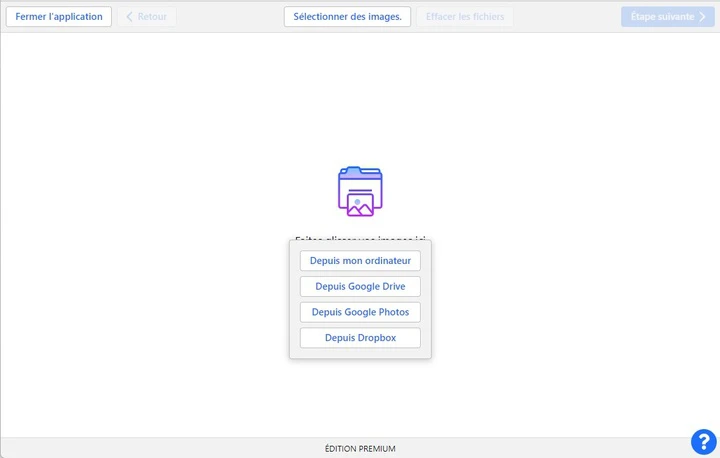
La deuxième étape - Cliquez sur «Ajouter des images» si vous avez besoin d’ajouter plus de photos. Cliquez sur «Effacer» si vous souhaitez supprimer toutes les photos téléchargées. Si vous avez téléchargé des photos et réalisé que vous n’en avez pas besoin, déplacez le curseur de la souris dessus et cliquez sur l’icône de suppression en forme de godet.
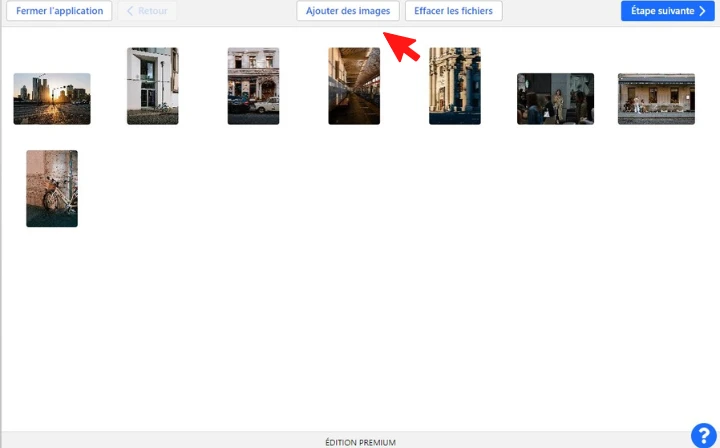
La troisième étape - Cliquez sur «Étape suivante» une fois que tous les fichiers sont téléchargés dans l’application et que vous êtes prêt à ajouter un filigrane aux photos.
La quatrième étape – Sélectionnez le type de filigrane : texte ou logo. Si vous utilisez notre application pour la première fois, vous devrez créer un filigrane à partir de zéro. Si vous avez déjà travaillé avec l’outil, vous serez invité à sélectionner un modèle précédemment créé ou à en créer un nouveau.
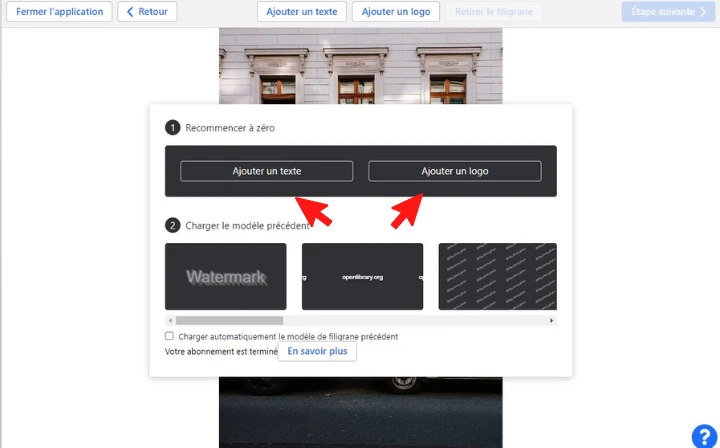
La cinquième étape – Créer un filigrane.
Si vous avez sélectionné «Ajouter du texte»:
Entrez votre texte dans la zone de saisie. Utilisez notre boîte à outils:
- Si nécessaire, ajoutez le symbole © de copyright et le numéro d’image.
- Choisissez parmi plus de 500 options de police.
- Sélectionner la couleur désirée.
- Choisir la bonne taille.
- Faites glisser votre texte vers un autre emplacement sur l’image.
- Spécifiez le niveau de transparence.
- Définissez l’angle de rotation.
- Ajoutez l’un des différents effets comme touche finale.
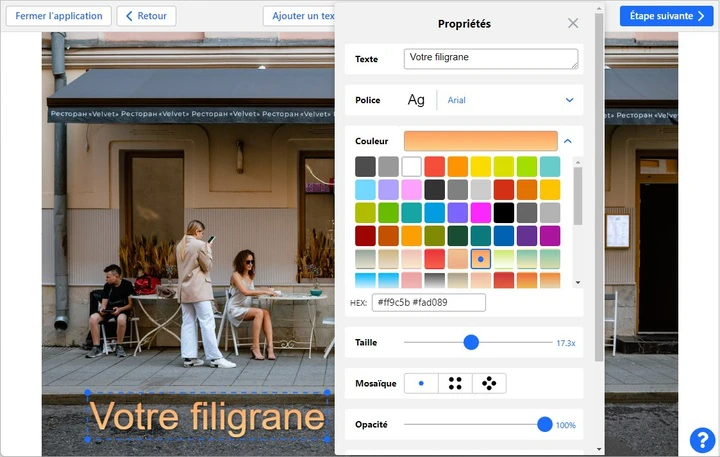
Si vous avez sélectionné «Ajouter un logo» :
Comment mettre un logo en filigrane:
- Téléchargez votre fichier de logoà partir de votre appareil, Google Drive, Photos ou Dropbox. Une autre option consiste à choisir une icône dans la galerie Watermarkly. Il comprend plus de 100 éléments, dont l’un peut devenir votre nouvel emblème.
- Cliquez sur «Supprimer l’arrière-plan» pour supprimer l’arrière-plan du logo (cette fonctionnalité est excellente si vous n’avez pas de fichier PNG avec un arrière-plan transparent).
- Spécifiez la taille du logo, la position sur l’image, le niveau de transparence, l’angle de rotation et l’effet.
Lorsque vous ajoutez un filigrane à une photo, vous pouvez déplacer le texte/logo où vous le souhaitez et ajuster la taille à l’aide des points bleus aux coins des bordures.
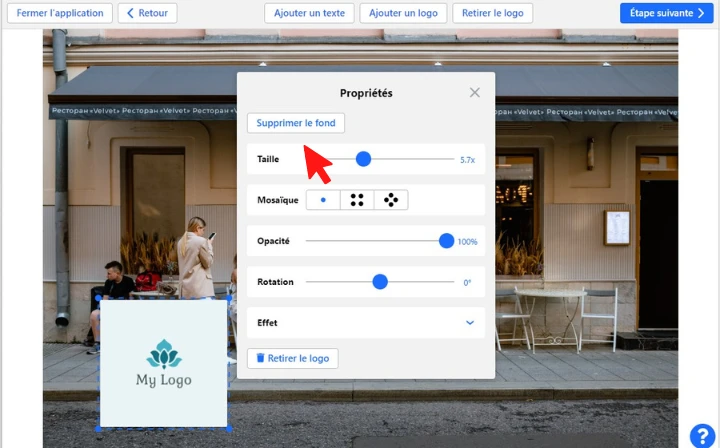
La sixième étape - Cliquez sur «Étape suivante» et accédez aux paramètres d’exportation.
La septième étape - Cliquez sur «Aperçu du filigrane». Cette fonction vous aidera à vérifier la position du filigrane sur chaque image. C’est pratique si vous avez un lot important d’images. Vous pouvez ajuster la position du filigrane sur chaque image dans la section d’aperçu.
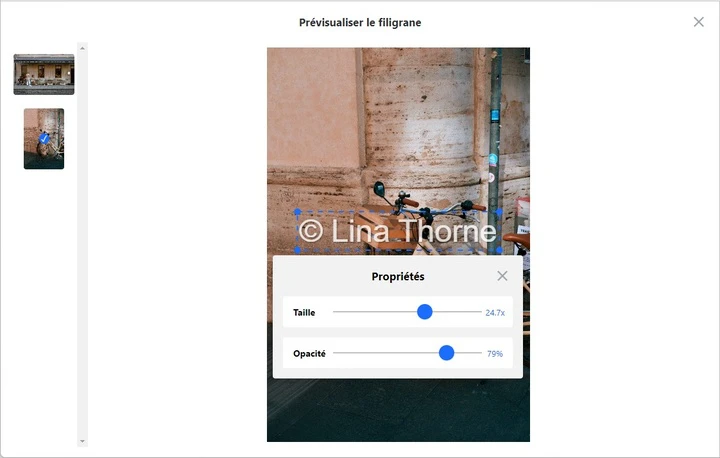
La huitième étape – Sélectionnez le format de fichier pour les images filigranées : original, JPEG, PNG, WEBP. Redimensionnez les images (si nécessaire).
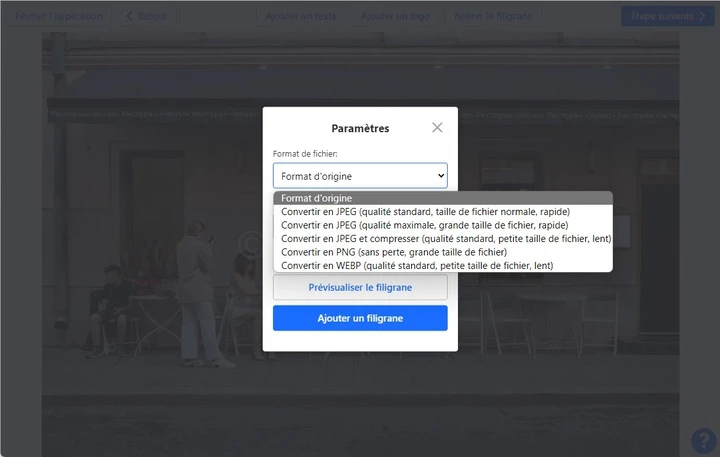
L’application Watermarkly ajuste les tailles des filigranes par défaut. Lors de l’enregistrement des images, vous pouvez sélectionner l’option «Même taille de filigrane en pixels sur toutes les images». Dans ce cas, la mise à l’échelle automatique de votre filigrane sera désactivée. La taille du filigrane sera la même sur chaque image.
Si vous utilisez la version gratuite de notre application, les mots « Protégé par Watermarkly » apparaîtront sur vos copies filigranées. Pour les supprimer, vous devez activer la version complète et payante. En savoir plus ici.
Position automatique et manuelle du filigrane
Vous pouvez télécharger toutes vos images dans Watermarkly et l’application les filigranera en une seule fois.
Watermarkly met automatiquement à l’échelle les filigranes en fonction de l’orientation et de la taille de vos images. Les photos plus petites obtiennent un filigrane plus petit, les photos plus grandes en obtiennent un plus grand.
Vous pouvez désactiver l’option de mise à l’échelle automatique si vous le souhaitez ou modifier le placement du filigrane pour chaque photo du lot. Cliquez simplement sur le bouton Aperçu sur l’écran Paramètres de sortie, cliquez sur vos photos et ajustez la position du filigrane si nécessaire.
Position automatique du filigrane
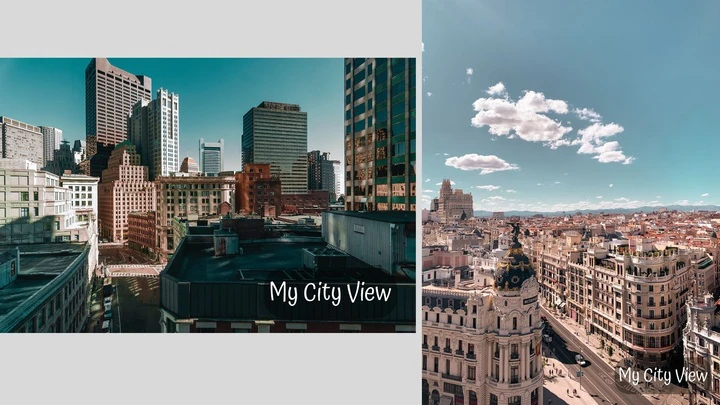
Position manuelle du filigrane
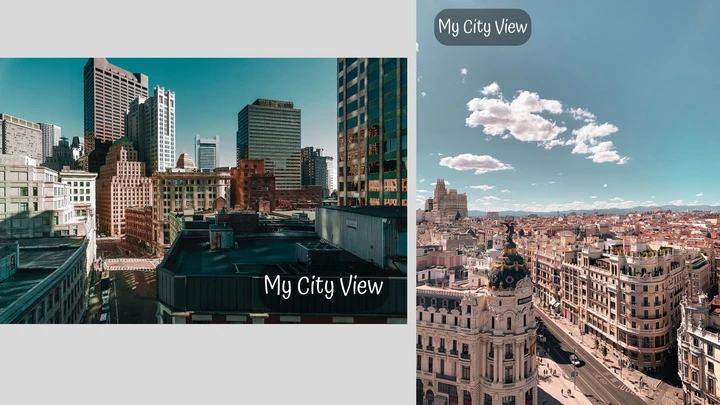
Outils d’édition supplémentaires
Watermarkly offre un large éventail d’options en matière d’édition. Avec notre application, vous pouvez non seulement filigraner des images, mais aussi:
✓ Recadrer des photos dans un carré, un rectangle ou un cercle, définir vos propres ratios d’aspect ou sélectionnez l’un des modèles prêts à l’emploi dans la liste.
✓ Compressez des images JPEG, PNG et GIF.
✓ Ajouter du texte ou un logo à une photo.
Vous pouvez utiliser n’importe lequel des outils séparément et sans ajouter de filigrane.
Confidentialité et Protection
N’installez rien sur votre ordinateur. Watermarkly est une application Web - elle fonctionne dans votre navigateur et ne nécessite aucun logiciel pour être installé sur votre ordinateur.
Ne prenez pas de risques en installant des logiciels d’éditeurs inconnus sur votre ordinateur.
Nous ne stockons pas vos photos sur nos serveurs et n’y avons jamais accès. Personne dans notre entreprise ne peut accéder à vos fichiers. Vos images sont toujours les vôtres, quoi qu’il arrive.
Watermarkly établit uniquement des connexions sécurisées.
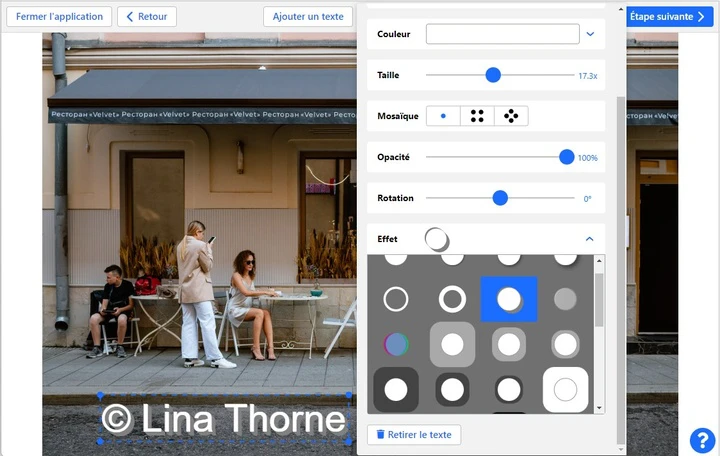
Synchronisation des modèles de filigrane
Étant donné que Watermarkly télécharge vos modèles dans un cloud, vous pouvez les utiliser sur tous les ordinateurs que vous possédez. Tous les membres de votre équipe y auront accès et votre filigrane sera cohérent sur toutes vos images, peu importe qui l’a placé.
Nous synchronisons uniquement les modèles de filigrane - texte ou logo que vous placez sur les photos. Nous ne stockons pas vos images, n’y avons jamais accès et n’y aurons jamais accès.
Vos images restent toujours sur votre ordinateur et ne sont jamais transférées vers nos serveurs.
Les avantages et les inconvénients d'apposer des filigranes sur des images
La forte demande pour une application de filigrane suggère que les utilisateurs ont besoin de cette fonctionnalité. Ce n'est pas étonnant! Le filigrane présente certains avantages:
✓ Le filigrane ne peut pas être couvert ou coupé (à condition qu’il soit appliqué correctement - lisez nos conseils sur ce sujet ci-dessous). Par conséquent, la protection contre la copie non autorisée est garantie.
✓ Le filigrane peut être utilisé comme un outil de marketing gratuit. Par exemple, les œuvres des photographes sont souvent partagées par divers comptes sur les réseaux sociaux. Grâce aux filigranes qu’ils ajoutent, les gens savent exactement qui a pris les photos.
✓ Le logo de l’entreprise en tant que filigrane peut être utilisé sur le matériel publicitaire pour accroître la notoriété de la marque.
Mais certaines personnes négligent l’utilisation de filigranes pour les raisons suivantes:
✕ Parfois, un filigrane peut gâcher l’aspect esthétique de l’image. Cela est particulièrement vrai pour les photos de photographes professionnels. Certains craignent que le logo ou le texte détruise l’ambiance de leur photo et aliène les gens.
✕ Le filigrane n’a aucun effet juridique. Il protège une image contre le vol mais ne prouve pas directement le droit d’auteur. Si vous voulez poursuivre certaines personnes pour avoir volé vos œuvres, vous devrez chercher des preuves plus solides.
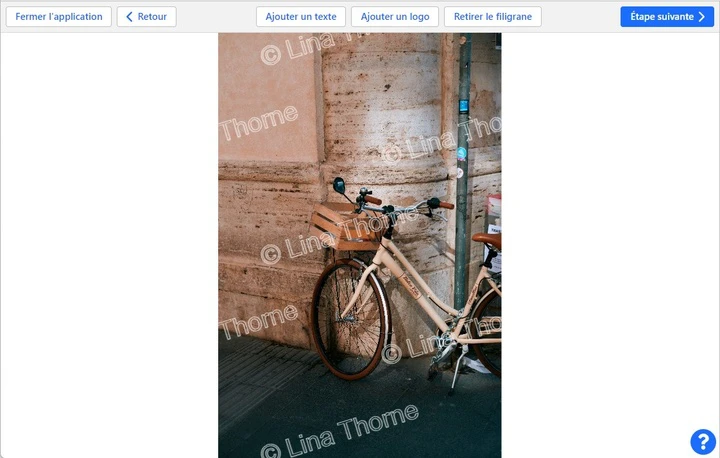
Comment faire un filigrane: conseils utiles
Nous n’avons pas mentionné un autre inconvénient. Un filigrane peut être effacé dans n’importe quel éditeur. Mais! Il y a certaines choses que vous pouvez faire pour vous assurer que cela ne se produira pas.
Nous vous recommandons de lire nos conseils avant de commencer à filigraner vos photos pour éviter de commettre des erreurs.
- Rendez votre filigrane semi-transparent et placez-le quelque part au centre. De cette façon, il sera plus difficile de s’en débarrasser.
- S’il vous plaît, ne mettez pas un petit filigrane dans un coin de l’image où il peut être facilement coupé.
- Ne placez pas votre logo ou votre texte sur un fond uni. Sinon, ils seront effacés sans effort. Il est préférable de choisir une zone riche en détails.
- Placez un filigrane sur les objets ayant la valeur la plus élevée de l’image. Dans ce cas, personne ne pourra faire passer votre travail pour le sien.
- Assurez-vous que votre filigrane ne capte pas toute l’attention. Mais ne le rendez pas trop petit ou trop discret.
FAQ: Apposer un filigrane sur des images
Vous trouverez ici les réponses aux questions populaires que nos gestionnaires reçoivent souvent des utilisateurs de l’application de filigrane.
Comment ajouter un filigrane à une photo?
Tout d’abord, vous devez trouver une application pratique où vous pouvez le faire en quelques minutes. Notre application Watermarkly n’a pas besoin d’être téléchargée sur votre appareil pour ajouter un filigrane à une photo. Il vous suffit d’ouvrir l’application et de télécharger vos photos. Nous proposons deux options pour les filigranes : texte ou logo. Nous avons également une galerie de symboles où vous pouvez choisir une icône. Par exemple, une image graphique d’une maison convient à une agence immobilière. Vous pouvez trouver nos instructions étape par étape sur la façon de filigraner les photos ci-dessus.
Comment dois-je filigraner des photos sur iOS?
Si vous devez traiter des photos et appliquer rapidement un filigrane unique pour la protection, vous pouvez lancer le site Web dans le navigateur mobile de votre appareil Apple ou télécharger l’application de filigrane mobile depuis l’App Store - l'application Watermarkly. Vous pouvez suivre les instructions présentées dans cet article, car l’interface de la version mobile correspond à l’interface de l’application basée sur un navigateur. La boîte à outils est également exactement la même.
Comment faire un filigrane sur Android?
L’application de filigrane peut être téléchargée à partir du Play Market. Une autre option consiste à ouvrir notre site Web dans un navigateur mobile. L’interface et les fonctions ne diffèrent pas. Vous devez télécharger des images à partir de la galerie de l’appareil ou de votre stockage sur le cloud. L’étape suivante consiste à ajouter du texte ou un logo en tant que filigrane. Après cela, spécifiez les paramètres d’exportation et téléchargez les fichiers traités sur votre téléphone. Vérifiez si vous avez suffisamment de mémoire libre sur votre appareil pour télécharger tous les fichiers filigranés.
Comment faire un filigrane pour protéger mes photos contre la copie?
Vous pouvez facilement filigraner vos images afin que personne ne puisse les voler ou les faire passer pour leur travail. Ouvrez l’application Watermarkly dans un navigateur de votre ordinateur ou de votre téléphone, téléchargez des images et ajoutez un texte/logo. Consultez nos conseils de placement pour vous assurer que le filigrane fait exactement ce qu’il est censé faire, afin que personne ne puisse le retirer ou le rogner.
Quelle est la meilleure application de filigrane gratuite?
Watermarkly est une application simple avec laquelle vous pouvez faire un filigrane. Vos modèles sont stockés dans notre système. Lorsque vous revisiterez notre site, nous vous proposerons le filigrane que vous avez créé la dernière fois. Dans la version gratuite, vous pouvez télécharger jusqu’à 10 photos en même temps. En outre, vous pouvez utiliser notre boîte à outils pour modifier la taille de votre filigrane, choisir une police et une couleur, ajuster la transparence, etc.
Dois-je mettre un filigrane sur mes photos Instagram?
Décider d'apposer un filigrane sur des photos dépend entièrement de vous. Supposons que vous soyez un photographe professionnel ou propriétaire d’une marque qui investit beaucoup d’efforts et d’argent dans la création de photos uniques. Dans ce cas, il est préférable d’ajouter un filigrane à vos œuvres pour vous protéger contre le vol. Mais gardez à l’esprit que votre filigrane ne doit pas détourner l’attention de la beauté de vos photos.
Quelle est la meilleure façon de placer un filigrane avec un logo sur une image?
Cela dépend du résultat que vous souhaitez obtenir. Si vous devez protéger des droits d’auteur, nous vous recommandons d’appliquer le logo dans les endroits où il ne peut pas être supprimé ou coupé. Si vous souhaitez promouvoir votre marque avec un filigrane, faites en sorte que votre logo soit grand et proéminent. Ce n’est qu’alors qu’il répondra à vos attentes.
En résumé
L’ajout d’un filigrane à une photo est un excellent moyen de protéger les fichiers contre la violation du droit d’auteur et le vol. Dans certains cas, il peut promouvoir une entreprise et augmenter la notoriété de la marque. Vous pouvez concevoir et ajouter un filigrane unique dans notre application Watermarkly simple et efficace, qui fonctionne en ligne. Maîtriser notre application prendra peu de temps et ne posera aucune difficulté.
Maintenant, vous savez comment filigraner des photos. Commencez dès maintenant! Le processus vous prendra quelques minutes.